
win10如何设置电脑一键锁屏呢?近来有很多朋友询问win10一键锁屏的方法。现在的时间就是金钱,点击开始菜单,点击用户头像,选择锁定的步骤太多,浪费时间。这就我们需要get一项新技能,一键锁屏
win10系统安全性强,很多办公人员都是使用的win10系统,不少朋友也会将重要资料存入电脑,但是有时要短暂离开电脑担心文件安全问题就会想到一键锁屏。我给大家整理了win10设置电脑一键锁屏的详细步骤,大家可以参考一下
win10电脑怎么设置一键锁屏
1、右击桌面空白处,选择新建>>快捷方式
锁屏电脑图解1
2、弹出创建快捷方式窗口,在请键入对象的位置处输入Rundll32.exe user32.dll,LockWorkStation命令,可直接复制粘贴,完成后点击下一步
锁屏电脑图解2
3、键入快捷方式的名称,自己随意,点击完成,以后双击即可锁屏
win10一键锁屏电脑图解3
4、如果觉得麻烦,可以右击锁屏文件选择属性
锁屏电脑图解4
5、切换至快捷方式,快捷键一栏可以设置为自己喜欢的快捷键就可以啦
win10电脑图解5
以上就是win10系统设置电脑一键锁屏的方法了,希望能帮助到各位














![[2024年]六年级关爱:700字作文五篇汇总](https://700zi.400zi.cn/uploadfile/img/2024/06/01/6e7fd025f34f49f4ae2f73520a5a7773.jpg)
